افزایش سرعت ویندوز ۱۱ فقط با ۵ ترفند سادهی مایکروسافت!! شماهم ویندوز ۱۱ دارین و از سرعت کندش کلافه شدین؟ توی این بلاگ، فقط با ۵ ترفند ساده، سرعت ویندوزتون از این رو به اون رو میشه! پس همراه ما باشین…
ترفند ۱: پاک کردن فایل های موقت ویندوز ۱۱
فایلهای موقت، دادههای اضافی هستن که ویندوز و برنامهها برای اجرا ذخیره میکنن؛ مثل کش مرورگر یا فایلهای نصب بهجامونده. شما در برنامه Settings از مسیر System→Storage→Temporary files میتونید فایلهای دلخواهتون رو پاک کنید. (همه موارد رو برای حذف میتونین انتخاب کنین، فقط اگه در پوشه Downloads، اطلاعات مهمی دارین، حواستون باشه تیک این گزینه رو نزنین)
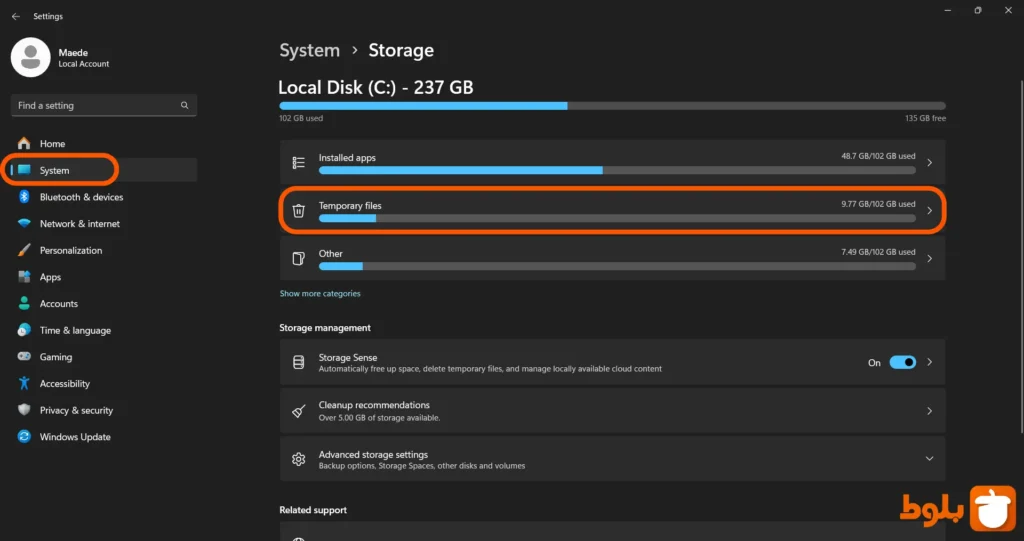
حجم فایلهای موقت
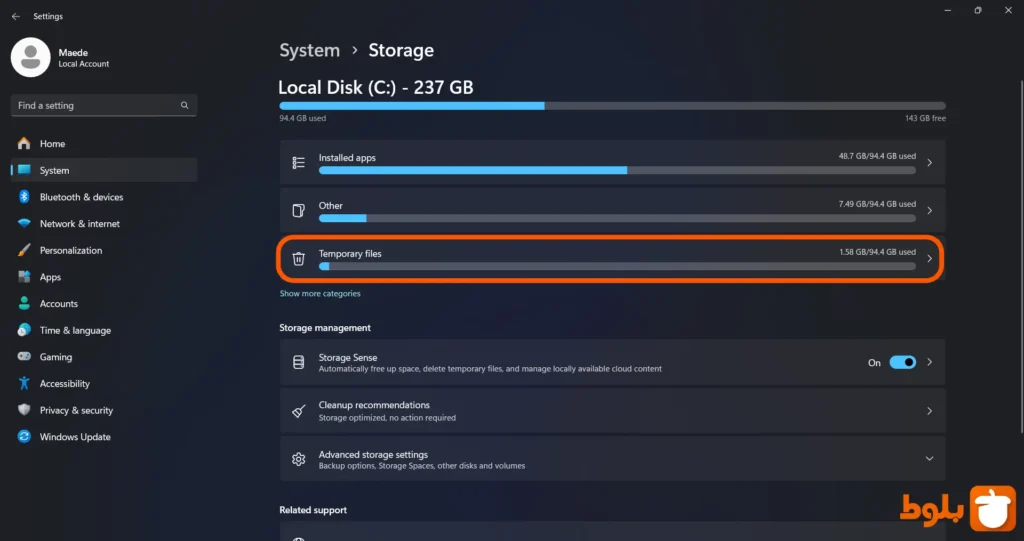
حجم فایل های موقت بعد از پاک کردن
ترفند ۲: غیرفعال کردن برنامه های پس زمینه در ویندوز ۱۱
غیرفعال کردن برنامههایی که در پسزمینه اجرا میشن، علاوه بر اینکه باعث افزایش سرعت ویندوز میشه، افزایش طول عمر باتری لپتاپ رو هم به همراه داره.
برای اینکار کافیه در برنامه Task Manager، در تب Startup apps، برنامههایی که نیازی نیست در پسزمینه اجرا بشن رو Disable کنید.
ترفند ۳: خاموش کردن حالت Game mode در ویندوز ۱۱
حالت بازی ویندوز ۱۱ برای اجرای بهتر گیم طراحی شده، اما بعضی وقتها باعث میشه منابع سیستم به شکل نادرست مدیریت بشن و سرعت کلی افت کنه. برای غیرفعال کردن این حالت، Settings رو باز کنید و در بخش Gaming→Game mode، گزینه Game mode رو خاموش کنید.
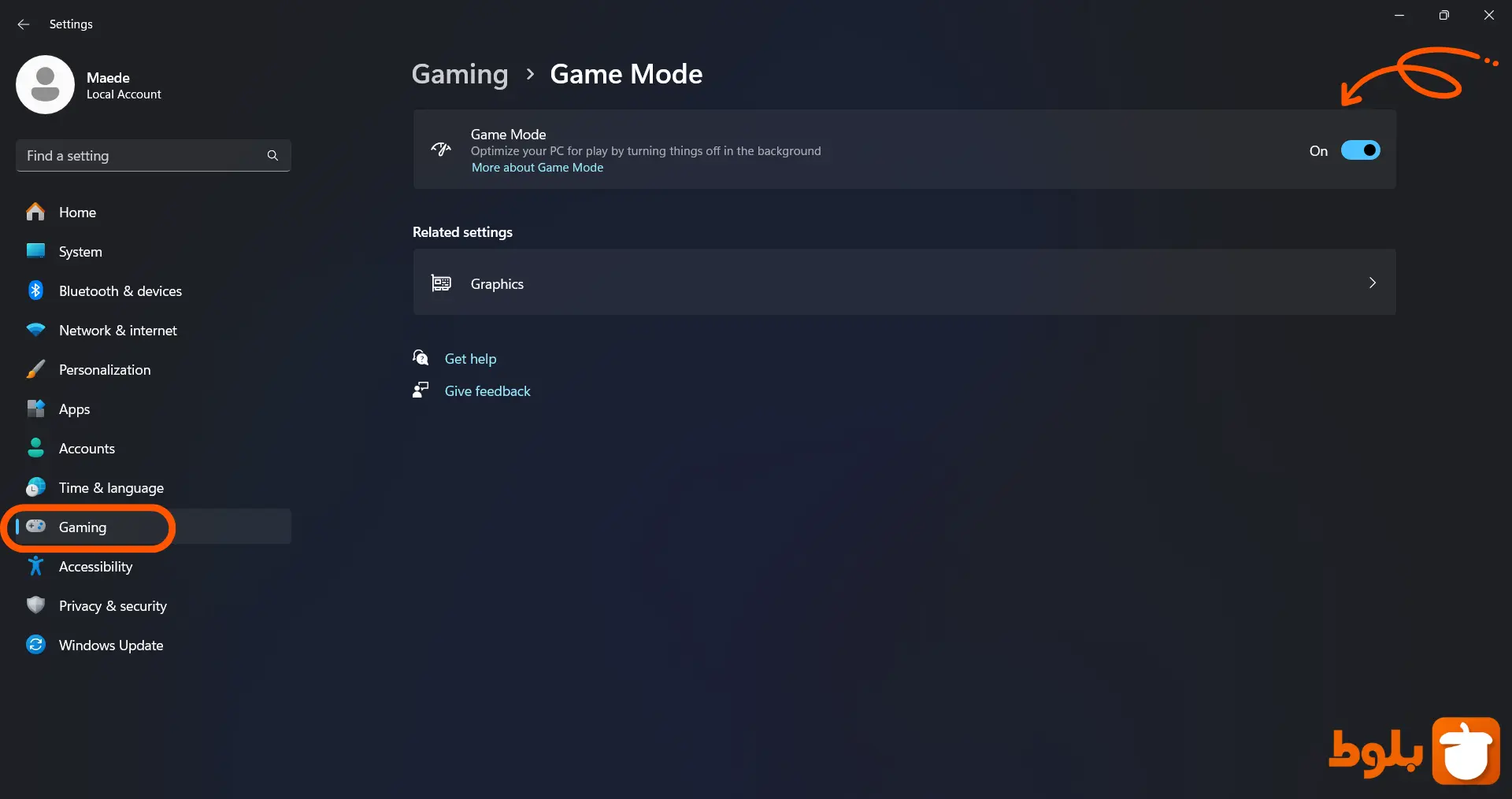
ترفند ۴: فعال کردن مدیریت خودکار حافظه مجازی در ویندوز ۱۱
وقتی حافظه RAM پر میشه، ویندوز از بخشی از هارد یا SSD بهعنوان حافظه مجازی استفاده میکنه. اگر مدیریت خودکار این بخش روشن باشه، ویندوز بهطور بهینه عمل میکنه و از کند شدن یا هنگ کردن سیستم جلوگیری میکنه.
مسیر فعال کردن مدیریت خودکار حافظه مجازی: View advanced system settings را سرچ کرده و در پنجره System Properties به مسیر زیر بروید؛
change→ بخش virtual memory →تب Advanced →دکمه settings→ بخش Performance →تب Advanced
و گزینه Automatically manage paging file size for all drives را فعال کنید و سیستم خود را ریاستارت کنید، تا مدیریت خودکار حافظه مجازی فعال شود.
ترفند ۵: فعال کردن Storage sense برای افزایش سرعت ویندوز ۱۱
Storage Sense یک ابزار داخلی ویندوزه که بهطور خودکار فایلهای موقت و اضافی (مثل کش و Recycle Bin) رو پاک میکنه. برای فعال کردن این ویژگی در برنامه Settings، در مسیر
بخش System→Storage→ Storage Management
گزینه Storage Sense را فعال کنید.
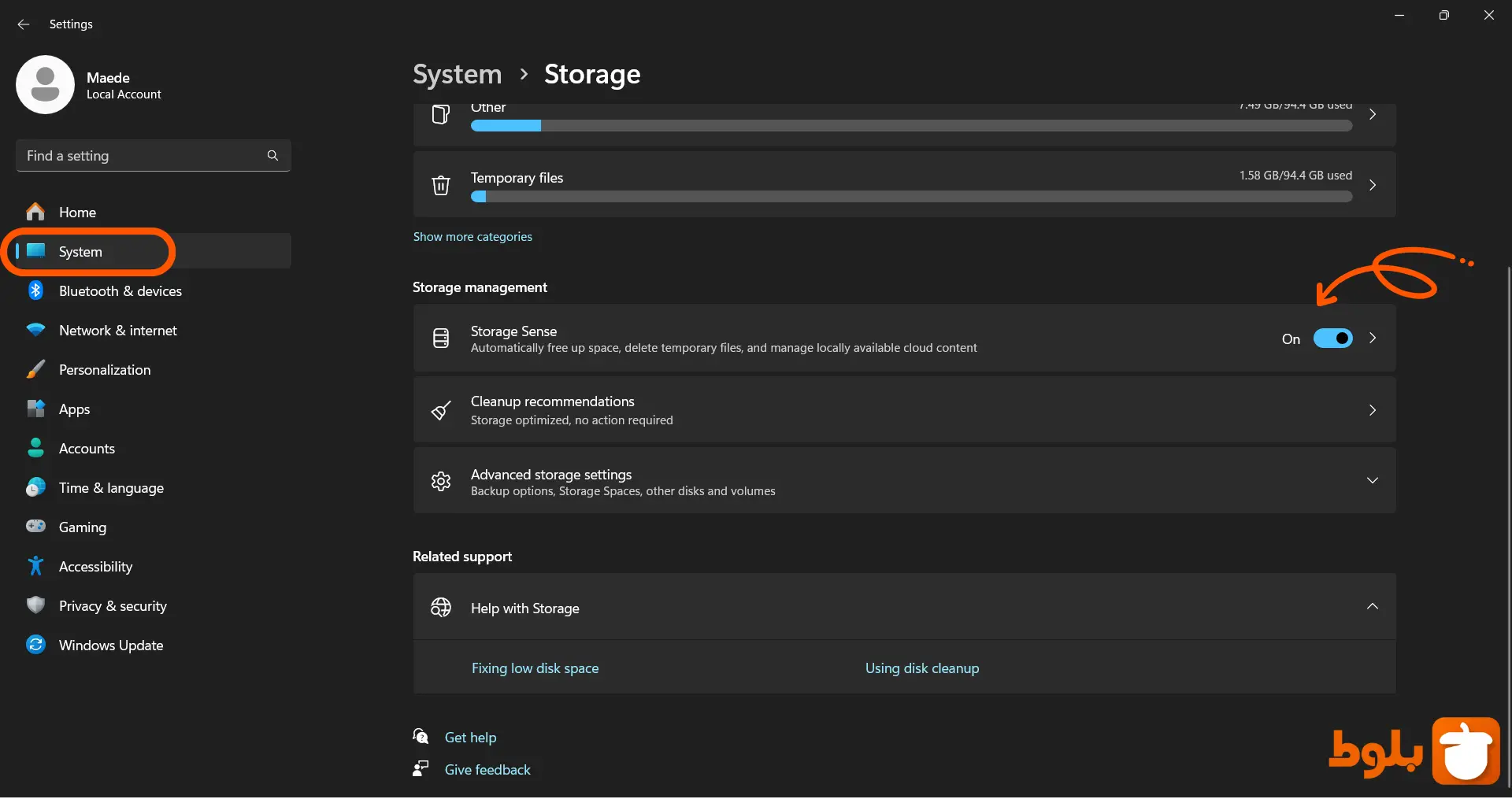
سخن پایانی
با این ۵ ترفند ساده سرعت ویندوز ۱۱ رو چند برابر کن و از کندی و هنگ کردن سیستمت خلاص شو!
دمت گرم که تا اینجا همراهمون بودی! 🙌
تو ترفند دیگهای برای افزایش سرعت ویندوز ۱۱ بلدی؟ بگو ماهم یاد بگیریم! 😁❤️
فهرست منابع:
مایکروسافت- افزایش سرعت ویندوز ۱۱
ایران مایکروسافت- افزایش سرعت ویندوز ۱۱
ترفندهای بیشتر ویندوز:
۵ ترفند ساده در ویندوز برای افزایش طول عمر باتری لپ تاپ | راهنمای سریع در ۲ دقیقه
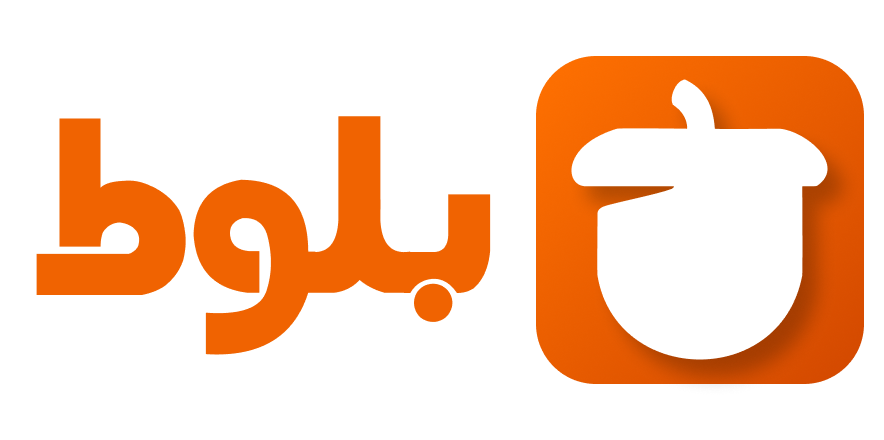





دیدگاه شما